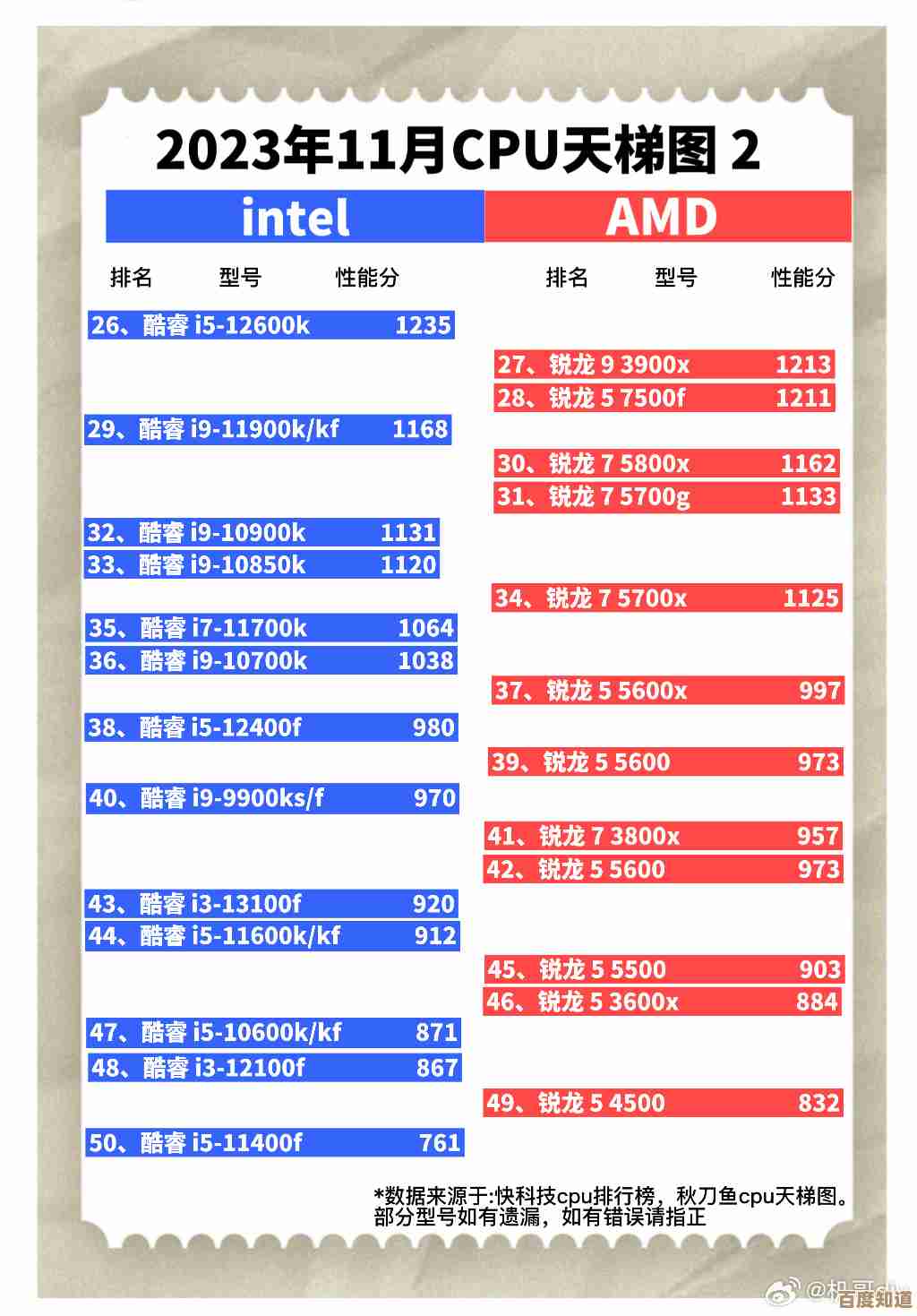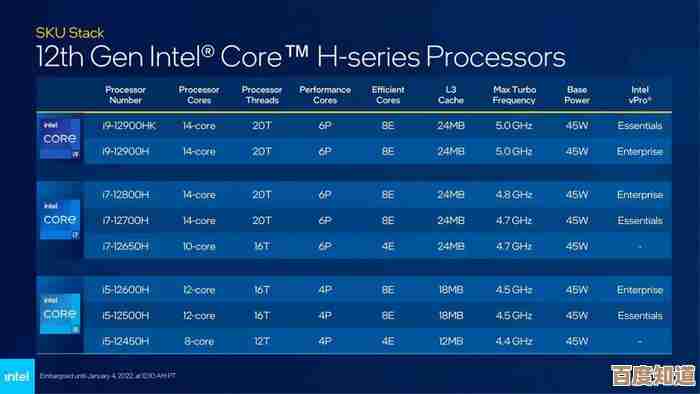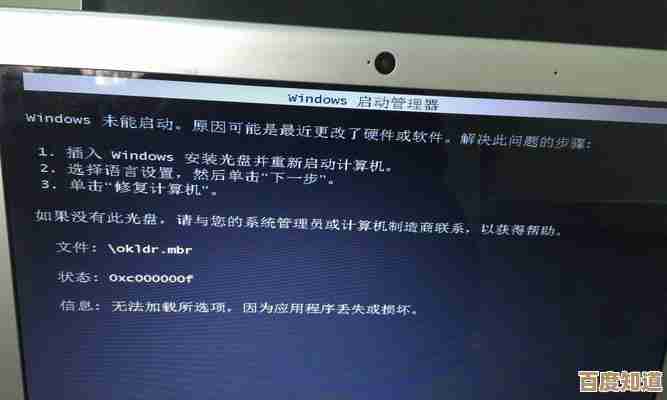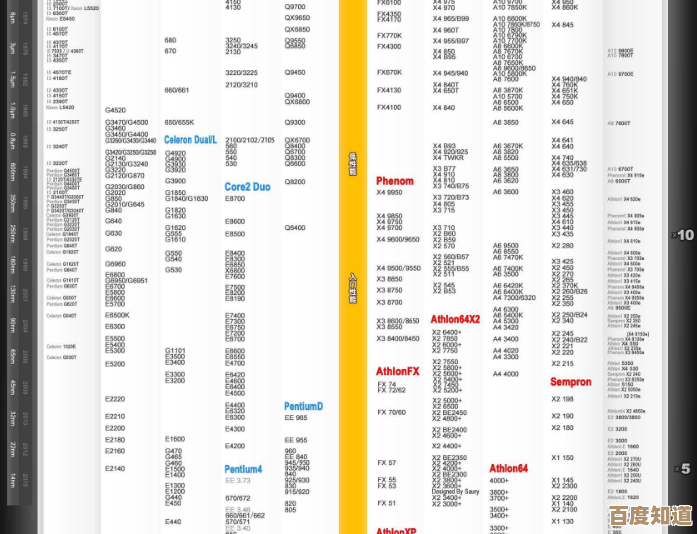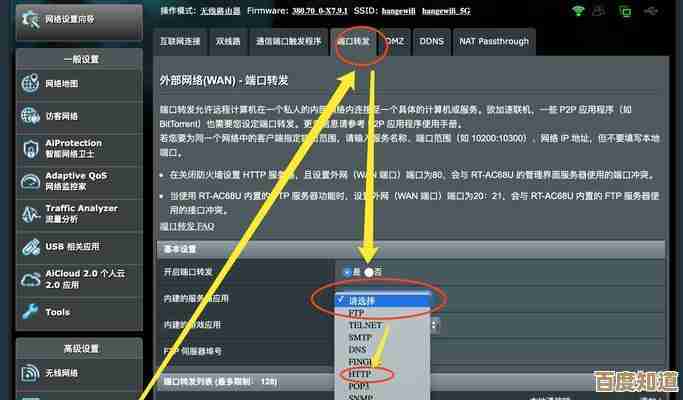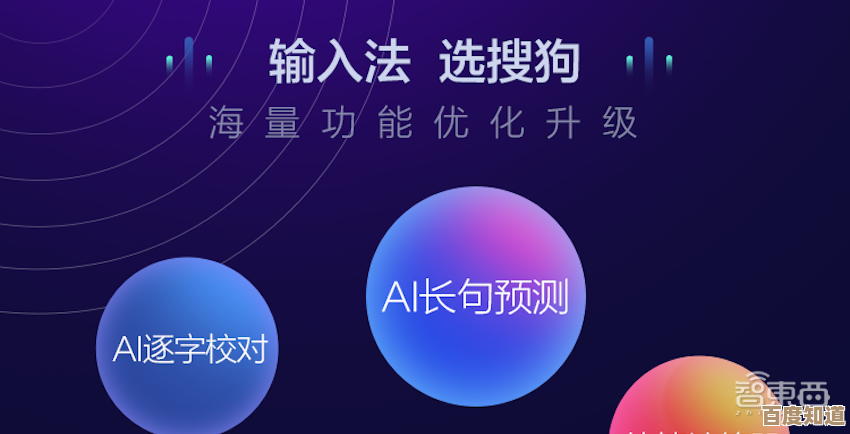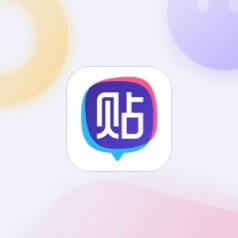电脑BIOS升级指南:高手教你安全刷新与故障排除
- 问答
- 2025-10-22 13:38:40
- 2
哎 说到BIOS升级 这玩意儿真是让人又爱又怕…记得我第一次刷BIOS是十几年前 那会儿用的是软驱 紧张得手都在抖 生怕突然断电 机器就变砖头了 😅 现在虽然工具先进多了 但那种忐忑感其实没怎么变。
为什么要升级BIOS呢 有时候是新CPU不支持 有时候是解决一些诡异的兼容性问题…比如我之前有台电脑 USB口偶尔会失灵 更新完BIOS居然就好了 挺神奇的,但说实话 如果电脑用着没啥毛病 真没必要瞎折腾 这可不是系统升级 失败了的代价可能有点大。
先说说准备工作吧 这个太关键了,第一件事 千万别懒 一定要去官网下载BIOS文件!我有个朋友图省事 在什么驱动之家下了个改版BIOS 结果刷完连硬盘都认不出来了… 🤦 官网才是最靠谱的 找到你的主板型号 仔细核对每一个字母和数字 有时候就差一个后缀 文件就完全不兼容。
备份!虽然BIOS备份听起来很专业 但其实现在很多主板自带工具都能做,更重要的是 把重要的数据都备份一遍 万一呢… 哦对了 还有电源 笔记本一定要插上电源适配器 台式机最好接个UPS 我见过有人在刷到一半时小区停电 那真是叫天天不应。
工具选择也挺有意思,以前主要是在DOS下刷 要自己做启动U盘 输入一堆命令 现在方便多了 大部分主板都能在Windows下用自带工具刷 或者直接用主板里的Q-Flash这类功能 在开机时就操作 更安全些,我还是有点老派 觉得在DOS下刷最干净 虽然步骤麻烦点。

说到具体操作 每个主板品牌界面都不太一样 但大体逻辑相似,就是找到更新选项 选择你下载好的文件…最煎熬的部分来了——等待,这时候千万别手贱去按重启键或者断电 就算看起来卡住了 也多等一会儿 我有次等了将近十分钟 以为失败了 结果最后居然成功了。
要是真失败了怎么办… 哎 这得分情况,有些主板有双BIOS设计 坏了会自动用备用BIOS恢复 这种就比较安心,如果没有这个功能…那就得尝试热插拔或者用编程器了 这就非常硬核了 不适合新手… 可能得找专业人士帮忙。
刷完之后的第一次启动 总是特别慢 屏幕可能会黑屏比较久 这是正常的 系统在重新识别硬件,如果卡在某个画面上不动…那就得看看主板诊断卡显示的代码 或者听蜂鸣器的声音 去查查是什么意思,有时候需要清空CMOS 拔电池或者短接跳线 让BIOS恢复默认设置。

啊 还有一点很容易忽略…刷完BIOS后 你之前的设置都会没掉 包括超频设置、启动顺序这些 得重新设一遍,我有次刷完忘了改启动顺序 结果系统进不去 还以为是刷坏了 虚惊一场。😅
其实现在很多主板支持网络直接升级 更方便了 但我觉得风险也大 万一网络不稳定… 所以除非是特别新的功能 我一般还是习惯用传统方法。
最后唠叨一句 BIOS升级真的不是常规维护 它更像是一次小手术 得有明确目的再去做,每次我点下那个“更新”按钮前 都会深吸一口气 仿佛能听到心跳声… 这种又紧张又期待的感觉 可能也是玩电脑的乐趣之一吧。
呢 胆大心细 准备充分 剩下的…就交给运气了,希望大家升级都能顺利 别遇到我当年用软驱时遇到的那么多坑 哈哈。
本文由芮以莲于2025-10-22发表在笙亿网络策划,如有疑问,请联系我们。
本文链接:http://waw.haoid.cn/wenda/37553.html